Win7下固态分区
Win7系统下对固态硬盘进行分区,可以有效管理存储空间,提升数据组织效率,以下是详细的操作步骤和注意事项:

分区前准备
-
备份重要数据:虽然Win7自带分区工具相对安全,但为防止意外数据丢失,建议提前备份重要文件至移动硬盘或云存储。
-
确认固态硬盘状态:确保固态硬盘已正确安装并被系统识别,可通过“计算机”右键菜单进入“管理”,查看“磁盘管理”中是否显示固态硬盘。
-
预留未分配空间:若固态硬盘已有分区,需通过压缩现有分区释放未分配空间,右键点击需要压缩的分区(如C盘),选择“压缩卷”,输入压缩容量后,系统会生成绿色未分配区域。
使用Win7自带磁盘管理工具分区
-
进入磁盘管理:右键点击“计算机”,选择“管理”,在左侧列表中点击“磁盘管理”,此时会显示所有磁盘及其分区信息。
-
创建新分区:右键点击未分配的绿色区域,选择“新建简单卷”,按照向导提示操作:
- 指定卷大小:可输入自定义大小或直接点击“下一步”使用全部空间。
- 分配驱动器号:选择一个未被占用的盘符(如D、E等)。
- 格式化设置:建议选择NTFS文件系统,并勾选“执行快速格式化”。
-
完成分区:点击“完成”后,新分区将出现在“计算机”中,可正常存储数据。

扩展分区的限制与解决方案
-
扩展分区的限制: | 操作类型 | 是否支持 | 备注 | |--------------------|------------------------|--------------------------------------------------------------------------| | 扩展未分配空间的分区 | 是 | 仅能扩展与未分配空间相邻且右侧无其他分区的分区。 | | 压缩已用空间的分区 | 否(需手动操作) | 需先通过压缩卷释放空间,再创建新分区。 | | 调整光驱盘符 | 需手动修改 | 若E盘被光驱占用,需先更改光驱盘符,再为新分区分配E盘符。 |
-
解决方案:
- 调整光驱盘符:右键点击光驱图标,选择“更改驱动器号和路径”,将其改为其他盘符(如Z),释放E盘符。
- 合并未分配空间:若需扩展的分区与未分配空间不连续,需先删除相邻分区(会清空数据),再重新创建分区。
格式化与文件系统选择
-
格式化方式:
- 通过磁盘管理:右键点击新分区,选择“格式化”,选择NTFS文件系统。
- 通过命令行:以管理员身份运行CMD,输入
convert X: /FS:NTFS(X为分区盘符)。
-
NTFS优势:
- 支持大文件存储(单文件超过4GB)。
- 具备权限管理、加密等高级功能,适合存储重要数据。
常见问题与注意事项
-
固态硬盘寿命问题:频繁分区不会直接损伤固态硬盘,但需注意以下事项:
- 避免频繁删除和重建分区,减少写入次数。
- 保留足够的剩余空间(建议至少10%),以维持固态硬盘性能。
-
分区数量建议:根据实际需求划分,过多分区可能导致碎片化和管理复杂度上升,通常系统盘(C盘)保留操作系统和常用软件,其他分区用于文档、游戏等分类存储。

-
恢复分区的方法:若误删分区,可通过Win7的“恢复向导”或第三方工具(如DiskGenius)尝试恢复,但原数据可能无法完全找回。
FAQs
-
Q1:固态硬盘分区后性能会下降吗?
A1:合理分区不会影响固态硬盘读写速度,但需注意:- 系统盘(C盘)应保留足够空间(建议不少于100GB),避免因空间不足导致性能下降。
- 其他分区的用途(如存储文件、安装软件)不会直接影响固态硬盘速度。
-
Q2:如何将光驱盘符改为其他盘符?
A2:右键点击“计算机”→“管理”→“磁盘管理”,右键点击光驱图标→“更改驱动器号和路径”→选择新盘符(如Z)→点击“确定”。
版权声明:本文由 芯智百科 发布,如需转载请注明出处。



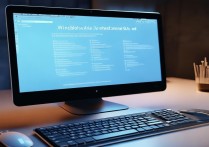



 冀ICP备2021017634号-12
冀ICP备2021017634号-12
 冀公网安备13062802000114号
冀公网安备13062802000114号